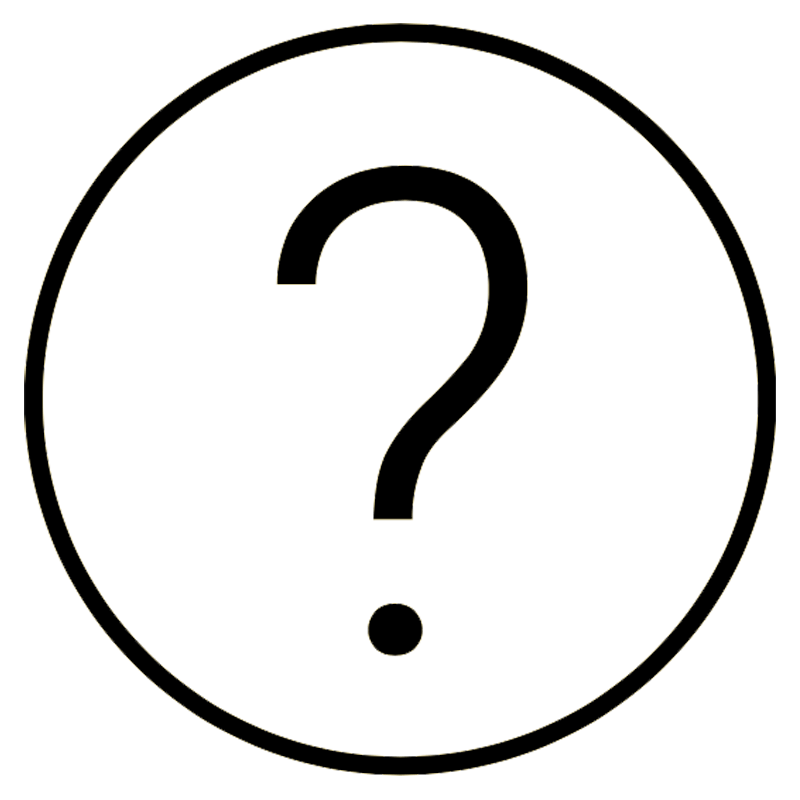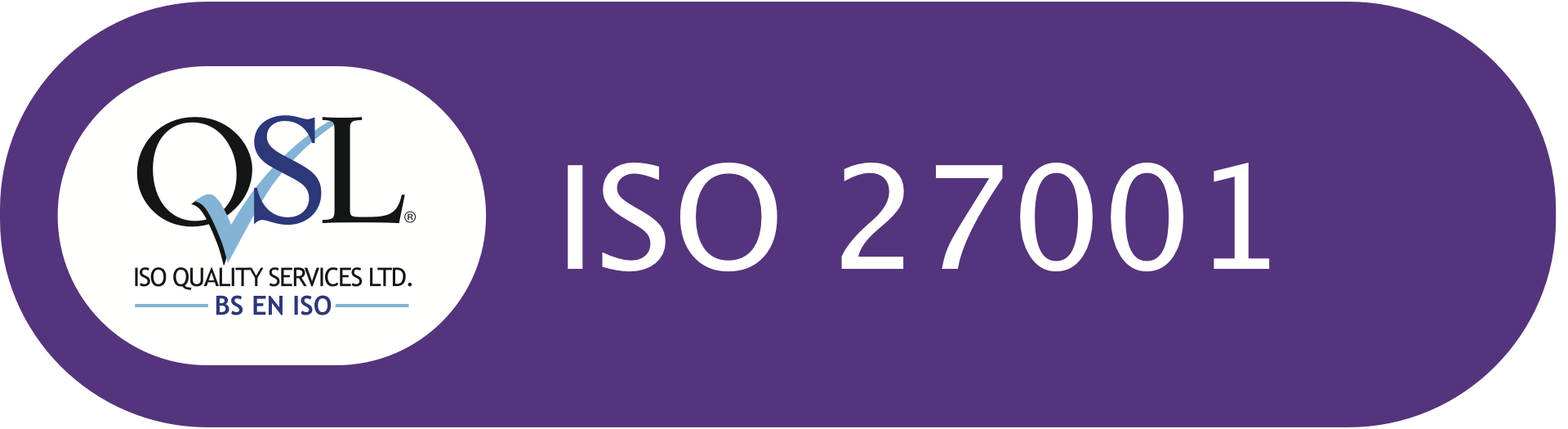FAQs
¿Qué es Binumi?
Binumi es una plataforma de video basada en la nube que permite a los profesionales, educadores y estudiantes crear, administrar y compartir videos a escala. Servimos a una variedad de organizaciones comerciales, gubernamentales, de conocimiento y sin fines de lucro en todo el mundo. Nuestros planes pagos están ayudando a miles de usuarios a contar sus historias y tomar el control total de sus comunicaciones de video.
¿Por qué debería utilizar Binumi?
De nada. Binumi es la mejor plataforma del planeta para ayudar a los nuevos narradores de videos a crear y compartir videos. Tenemos una serie de funciones de soporte integradas: edición intuitiva de arrastrar y soltar, magníficas plantillas diseñadas profesionalmente, videos de ayuda de nuestra comunidad, todo diseñado para garantizar que obtenga resultados de inmediato.
¿Quiénes usan Binumi?
Puede crear y compartir una cantidad ilimitada de videos con todas las cuentas de Binumi, incluso con nuestro plan gratuito para miembros.
¿Binumi es gratis?
El plan para miembros de Binumi es gratuito. Proporciona una gran experiencia, pero es limitada. Para disfrutar de la experiencia completa, actualice a un plan de pago. Para obtener más información, visite binumi.com/pricing
Ya utilizo iMovie/Premiere Pro/Final Cut. ¿Binumi es para mi?
Hay 4 planes disponibles.
Miembro: nuestro plan gratuito para mostrarle lo fácil que es crear videos con un propósito.
Starter: para que las personas y las empresas comiencen a crear y administrar videos ilimitados en cualquier dispositivo con contenido y herramientas premium.
Pro: Crear y administrar videos juntos nunca ha sido tan fácil. Acceso ilimitado a plantillas exclusivas, herramientas de colaboración y contenido premium.
Agencia: para las agencias que desean brindar servicios a sus clientes con video a escala y con la tranquilidad de obtener licencias.
¿Ofrecen recursos para la educación?
Somos rápidos, pequeños y ágiles: la plataforma elegida por aquellos que nunca antes han creado videos. Binumi es para todos. Se adapta a los comerciantes únicos e igualmente se adapta a los grandes departamentos de marketing de las empresas globales. Si desea una experiencia de video diferente, aquí es donde encontrará un mundo de contenido, historias en video listas para usar y gestión de videos galardonada.
Ya uso iMovie/Premiere Pro/Final Cut. ¿Binumi es para mí?
Lucy, nuestra Jefa de Proyectos Especiales, solía ser una devota de Premiere Pro. Ella dice lo siguiente: 'Nuestro editor de toma por toma tiene el 95 % de las características de cualquiera de los software de edición de video líderes en el mercado. Sin embargo, si eres un editor de video acérrimo y amas la complejidad, esto no es para ti. He usado Binumi para crear cientos de videos en una semana, administrarlos en múltiples puntos de venta y rastrear y aumentar el valor de ese contenido. Esta plataforma tiene que ver con la escala, la visión y la comunidad: si crea un video cada mes, le recomendaría quedarse con su producto actual.'
¿Hay disponible una versión de Binumi en *país*?
La plataforma Binumi se entrega en varios idiomas. Periódicamente se añaden nuevos idiomas.
¿Puedo seguir usando mis videos una vez que finalice mi suscripción?
Cuando finalice su suscripción, su cuenta volverá a ser una cuenta de miembro gratuita. Aún podrá crear videos, pero perderá el acceso a algunas de las funciones de contenido, edición, administración y descarga. Cualquier video que ya haya descargado puede continuar usándose, pero bajo ninguna circunstancia puede volver a editarlo en otra plataforma o deconstruirlo y usar clips individualmente.
¿Puedo pausar la suscripción de mi cuenta?
No es posible pausar un plan pago. Comuníquese con nosotros por chat o correo electrónico si tiene alguna inquietud o pregunta sobre su cuenta.
¿Puedo cambiar los detalles de pago?
Comuníquese con nosotros a través de Freshchat si desea actualizar o cambiar sus datos de pago.
¿Puedo vender/monetizar los videos que hago?
No. La licencia de Binumi le permite crear videos para negocios, promoción, comunicaciones, educación o uso personal. Contáctenos para obtener una licencia extendida si desea vender el contenido que crea en Binumi. Otras restricciones, incluido el uso inapropiado del contenido, se pueden encontrar en los Términos y condiciones de Binumi publicados en https://www.binumi.com/index/term-of-use.
¿Puedo descargar los videos que hago en Binumi?
Sí, puedes descargar en formato regular, cuadrado (Instagram) y vertical. Los planes para miembros gratuitos permiten hasta 5 descargas por mes. Actualice a un plan pago para descargas ilimitadas.
¿Ofrecen recursos para la educación?
Sí. Tenemos cientos de proyectos de video apropiados para cada nivel de grado y área temática. Cada proyecto contiene una colección seleccionada de metraje, música e instrucciones.
¿Qué hay en "mis cargas"?
mis cargas contiene todos los medios personales que ha cargado en su cuenta de Binumi, incluidos videos, imágenes y clips de audio. Si tiene un plan pago con varios usuarios, puede configurar y administrar fácilmente a los miembros del equipo para acceder a carpetas de almacenamiento específicas.
¿Qué son las 'cargas de equipo'?
'Cargas del equipo' es un área compartida donde usted y su equipo pueden cargar audio, video e imágenes para editar y usar en sus creaciones de video. Si es administrador de la organización, los permisos para las carpetas de carga del equipo se pueden ajustar en la sección de administración.
¿Cómo subo contenido original a Binumi?
Agregue audio, video e imágenes a las cargas personales o de equipo directamente desde su dispositivo. Arrastre y suelte para cargar varios archivos al mismo tiempo.
¿Qué formatos de archivo son compatibles?
Cargue cualquier archivo de video, imagen o audio en los siguientes formatos: mov, avi, mp4, wmv, avchd, gif, jpg, png, bmp, mp3, wav.
¿Cuál es el tamaño máximo de archivo que puedo subir a Binumi?
Todos los archivos cargados en Binumi deben tener menos de 250 MB, a menos que tenga un plan Enterprise.
¿Puedo subir videos HD?
Sí, todos los videos subidos en HD conservarán su calidad.
¿Puedo cargar cualquier tipo de archivo multimedia que desee?
Debe poseer o poseer todos los derechos necesarios (derechos de autor, etc.) sobre los medios que cargue. Por ejemplo, no se pueden cargar fragmentos de películas, música, televisión o cualquier otro material con derechos de autor de terceros. Además, no se permite material sexualmente explícito en Binumi.
¿Hay un límite para la cantidad de elementos multimedia que puedo cargar?
Con el plan gratuito para miembros, puede cargar tantos archivos como desee, pero su asignación de almacenamiento total para cargas y videos renderizados es de 2GB. Para los usuarios con planes pagos, puede actualizar su almacenamiento tanto como necesite.
¿Puedo combinar mi contenido con el contenido de Binumi en mi video?
Sí. Cargue imágenes, video o audio en una carpeta privada segura en Binumi, luego suelte ese contenido en el editor junto con el contenido de Binumi. Tanto el escritorio como el dispositivo móvil cuentan con captura directa, lo que le permite cargar y editar contenido sobre la marcha.
¿Puedo grabar mi pantalla directamente en Binumi?
Puede grabar su pantalla haciendo clic en 'captura de pantalla' en 'cargas'. Sin embargo, esto solo está disponible actualmente en Google Chrome con la extensión Binumi.
¿Puedo capturar desde mi cámara web directamente en Binumi?
Se puede acceder a la captura de la cámara web a través de cargas personales o de equipo. Otorgue permiso para que la aplicación acceda a su cámara, luego grabe directamente desde su cámara web en la carpeta de carga seleccionada. Esta captura cargada se puede editar, recortar y usar en la línea de tiempo de su video.
¿Alguien más puede acceder a mis cargas?
No. "mis cargas" es un área de almacenamiento privado para su contenido cargado. Si tiene un plan pago con varios usuarios, puede configurar y administrar fácilmente a los miembros del equipo para acceder a carpetas de almacenamiento específicas.
¿Cómo comparto mi contenido subido con otros?
Si tiene un plan pago con varios usuarios, puede configurar y administrar fácilmente a los miembros del equipo para acceder a carpetas de almacenamiento específicas.
¿Cuánto contenido puedo cargar con el plan de miembro gratuito?
Con el plan gratuito para miembros, puede cargar tantos archivos como desee, pero su asignación de almacenamiento total para cargas y videos renderizados es de 2 GB. Los usuarios con planes pagos reciben almacenamiento a partir de 5 GB, que puede actualizar tanto como necesite.
¿Cómo uso la pantalla verde?
Agregue un clip con un fondo verde sólido o de color a sus cargas personales o de equipo. Luego use las herramientas 'recortar y modificar clip' para seleccionar un color del clip para eliminar. Una vez renderizado, este nuevo clip (sin el color) se puede usar como una superposición sobre cualquier otro clip.
¿Cómo uso el zoom?
Agregue un clip o video renderizado a sus cargas personales o de equipo. Utilice la herramienta de edición "recortar y modificar clip" para aplicar un "efecto de zoom" a una sección de un clip y haga clic en "procesar". Este nuevo clip se puede colocar en su línea de tiempo de edición.
¿Cómo cambio la velocidad de un clip?
Agregue un clip o video renderizado a sus cargas personales o de equipo. Pase el cursor sobre el clip en 'cargas', haga clic en el icono 'recortar y modificar clip', elija la velocidad de su clip y haga clic en 'procesar'. Este nuevo clip se puede colocar en su línea de tiempo de edición.
¿Cómo elimino el audio de un video existente?
Agregue un clip o video renderizado a sus cargas personales o de equipo. Pase el cursor sobre el clip en 'cargas', haga clic en el icono 'recortar y modificar clip', haga clic en 'tirar audio' y haga clic en 'procesar'. Este nuevo archivo de audio se puede colocar en su línea de tiempo de edición.
¿Cómo invierto un clip?
Agregue un clip o video renderizado a sus cargas personales o de equipo. Pase el cursor sobre el clip en 'cargas', haga clic en el icono 'recortar y modificar clip', haga clic en 'video inverso' y haga clic en 'procesar'. Este nuevo clip se puede colocar en su línea de tiempo de edición.
¿Cómo hago un video?
Puede crear un video eligiendo una plantilla de la página de inicio. Cuando hayas elegido tu plantilla, selecciona 'hacer', lo que te llevará a una página de vista previa donde puedes elegir tu estilo, música, duración y tamaño. Una vez que haya hecho sus elecciones, haga clic en 'siguiente', que lo llevará al editor instantáneo donde puede elegir y buscar clips, cargar su propio contenido, editar texto y mucho más. ¡Es así de simple!
¿Qué son las plantillas?
Las plantillas son videos que puede personalizar. Use sus propios videos, imágenes y música o elija entre millones de activos multimedia con derechos autorizados para crear su propio video usando nuestro editor instantáneo fácil de usar.
¿Qué es el editor instantáneo?
El editor instantáneo incorpora una gama de funciones, desde colecciones de imágenes preestablecidas hasta edición de texto, herramientas de grabación de voz en off y mucho más. Puedes crear videos en segundos usando el editor instantáneo de Binumi.
¿Cómo agrego y elimino material de archivo?
Para agregar imágenes a su línea de tiempo, simplemente arrastre y suelte la miniatura desde la ventana de contenido hasta donde desee insertarla. También puede arrastrar y soltar la miniatura sobre el botón [+] para agregarla al final de su línea de tiempo. Los clips guardados en "Cargas" se agregan de la misma manera.
Eliminar secuencias de su línea de tiempo es fácil. Solo coloca el cursor sobre el clip y haz clic en el icono de la papelera. Tenga en cuenta que esta acción no se puede deshacer.
¿Qué tan grande es la biblioteca de contenido de Binumi?
Hay más de 4,5 millones de clips multimedia en la biblioteca de imágenes de Binumi y no nos detendremos allí. Nuestro equipo de contenido y socios globales agregan nuevos clips cada mes. La mayor parte de nuestro magnífico contenido de todo el mundo solo está disponible para los usuarios de Binumi.
¿Cómo puedo reordenar clips en la línea de tiempo?
Para mover clips en la línea de tiempo en el Editor instantáneo, simplemente haga clic y arrastre a la nueva ubicación. Nota: mover un clip sobre otro hará que se intercambien de lugar.
¿Cómo busco clips en la biblioteca de Binumi?
Puede encontrar clips en la biblioteca de Binumi utilizando el icono de búsqueda o utilizar los contenedores de material de archivo especialmente seleccionados de Binumi. Cada contenedor contiene una gran selección de material de archivo relacionado con el tema que ha seleccionado. Puede hacer clic para profundizar en los niveles y explorar temas relacionados. A la izquierda de los contenedores, verá el tema que está explorando. Pulse el botón Atrás para volver a subir un nivel.
¿Cómo edito un clip?
Pase el cursor sobre un clip en la línea de tiempo para mostrar el botón de edición de clip. Al hacer clic, se abrirá la ventana de edición donde puede ajustar la duración del clip arrastrando las flechas de entrada/salida debajo de la vista previa del clip. También puede hacer clic en el medio de la barra para pasar a una sección diferente del clip.
¿Cómo agrego y elimino texto?
Mientras edita un clip, simplemente haga clic dentro del cuadro de texto en la ventana de vista previa del clip para ingresar texto. Puede insertar cuadros de texto adicionales haciendo clic en el icono [+] en los detalles del texto. También puede cambiar la fuente, el tamaño, el color, el fondo y la justificación. Mueva un cuadro de texto haciendo clic y arrastrándolo a la posición deseada. Haga clic en la pestaña de efectos de texto para mostrar varios efectos animados para el cuadro de texto activo, como aparición/desaparición gradual, tambaleo y giro. Para eliminar texto, simplemente haga clic en la x en la esquina superior derecha del cuadro de texto.
¿Cómo guardo mi guión gráfico?
El editor de Binumi guarda automáticamente la última versión de su guión gráfico, por lo que nunca tendrá que preocuparse por perder el trabajo.
¿Cómo obtengo una vista previa de mi video antes de renderizarlo?
Puede obtener una vista previa de su línea de tiempo actual, incluidas las ediciones, el texto, los efectos y el audio, en cualquier momento haciendo clic en el botón de vista previa. Para iniciar la vista previa en un punto determinado de su línea de tiempo, desplace el cursor sobre el clip donde desea comenzar, haga clic en el botón [...] y luego en el botón de reproducción para ver una vista previa de 20 segundos. Tenga en cuenta que la vista previa no refleja la calidad final del audio y el video.
¿Cómo ajusto el volumen de un clip?
El audio nativo de un clip está desactivado de forma predeterminada. Si desea activarlo, seleccione su clip en el guión gráfico, haga clic en el icono 'editar clip' y luego presione el botón 'silenciar'. Puede usar el control deslizante para ajustar el volumen al nivel deseado.
¿Cómo grabo una voz en off?
Seleccione un clip de su guión gráfico y haga clic en el icono 'agregar voz en off'. Luego haga clic en 'grabar' para comenzar a grabar su voz en off. Cuando haya terminado de grabar, haga clic en 'detener'. Puede revisar la grabación haciendo clic en 'reproducir' y guardarla haciendo clic en 'guardar'. Tenga en cuenta que su dispositivo debe tener un micrófono conectado y permiso otorgado para usar esta función.
¿Cómo agrego un archivo de audio, como una voz en off pregrabada, a un clip?
Seleccione un clip de su guión gráfico y haga clic en el icono 'agregar voz en off'. Seleccione el archivo de audio que desea del menú desplegable a la derecha del cuadro emergente, luego haga clic en el botón 'agregar audio'. Los elementos con un icono de micrófono indican grabaciones anteriores realizadas a través de la plataforma Binumi. Una nota musical indica un archivo de audio cargado.
¿Cómo añado mi propia banda sonora?
En el editor instantáneo, puede agregar su propia pista de audio arrastrando el clip de audio que desea usar desde "mis cargas" a la sección "agregar audio" debajo del guión gráfico.
¿Puedo descargar en HD?
Sí. Binumi proporciona procesamiento y descarga tanto en SD como en HD.
¿Puedo cambiar el nombre de un video terminado?
Para cambiar el nombre de un video, vaya a "mis videos" y desplace el cursor sobre el título del video para revelar el ícono de "lápiz". Haz clic en "cambiar nombre" para cambiar el nombre del video.
¿Puedo editar mis videos una vez renderizados?
Sí. Pase el mouse sobre la miniatura del video y haga clic en el ícono "recrear". Esto abrirá una ventana de edición donde puedes actualizar y renderizar una nueva versión del video. Puede recrear un video de esta manera incluso si el guión gráfico original se eliminó o cambió.
¿Todos mis videos tendrán un movimiento final de Binumi?
Una vez que actualice a un plan pago, puede desactivar el movimiento final de Binumi.
¿Por qué mi archivo no se carga?
Primero, verifique su conexión a Internet o de datos. Si su conexión no funciona o es lenta, es posible que su archivo deje de cargarse y recibirá un mensaje de "error de archivo". Si está intentando cargar un archivo grande, un video que supera los 10 minutos de duración, también puede ser difícil cargarlo. Con archivos grandes, intente dividir el archivo en videos más pequeños antes de volver a intentarlo. Todos los archivos cargados en Binumi deben tener menos de 250 MB, a menos que tenga un plan Enterprise. Si el archivo o los archivos que intenta cargar superan la cuota de almacenamiento de su cuenta, recibirá un mensaje de error. Simplemente actualice para acceder a más almacenamiento.
¿Cómo elimino el movimiento final de Binumi al final de mi video?
Con los planes para miembros gratuitos, no podrá eliminar el movimiento final de Binumi al final de los videos. Una vez que actualice a un plan pago, puede desactivar el movimiento final de Binumi.
¿Por qué mi video no se renderizó?
Primero, verifique su conexión a Internet o de datos. Si su conexión no funciona o es lenta, es posible que su video deje de renderizarse y recibirá un mensaje de "fallo de renderizado". Si está tratando de renderizar un archivo grande, un video que supera los 10 minutos de duración o utiliza varias superposiciones, transiciones y efectos complicados, esto también puede ser difícil de renderizar. Póngase en contacto con nosotros si el problema persiste.
¿Por qué no puedo descargar mi video?
Con un plan de miembro gratuito, puede descargar hasta 5 videos por mes. Una vez que actualice a un plan pago, puede descargar videos ilimitados.
¿Por qué no puedo compartir mi video en las redes sociales?
Es posible que aún no haya vinculado sus cuentas de redes sociales. Alternativamente, comuníquese con su administrador y vea si le han dado permiso para vincular sus cuentas sociales.
¿Por qué no funcionó mi efecto de texto?
En algunos casos raros, ciertos efectos de texto pueden verse diferentes en la vista previa o una vez que el video se haya renderizado. Volver a renderizar el video generalmente soluciona este problema, pero si persiste, comuníquese con nosotros.
¿Cómo recupero un video eliminado?
Una vez que se elimina un video, no puede recuperarlo usted mismo. Comuníquese con nosotros si necesita recuperar un archivo de video eliminado y haremos todo lo posible para ayudarlo.
¿Cómo recupero un guión gráfico eliminado?
Una vez que haya renderizado un video, puede recrear ese video usando el botón recrear. Acceda a esta función pasando el cursor sobre un video en 'mis videos'. Una vez que se haya eliminado un guión gráfico, no podrá recuperarlo usted mismo. Si necesita recuperar un guión gráfico eliminado, comuníquese con nosotros y haremos todo lo posible para ayudarlo.
¿Por qué no puedo acceder a toda la biblioteca de contenido de Binumi?
Si tiene un plan de miembro gratuito, no podrá acceder a toda la biblioteca completa de 4,5 millones de clips multimedia de Binumi mientras esté en el editor de video.
¿Por qué mi video no es HD?
Si seleccionó 'Procesar HD' cuando terminó su video, estará disponible para verlo en HD. Simplemente cambie el interruptor a HD cuando reproduzca el video terminado. Los videos se reproducen automáticamente en SD para que funcionen instantáneamente en todos los anchos de banda. HD puede requerir más tiempo para cargar.
Me he quedado sin espacio de almacenamiento en mi cuenta. ¿Qué puedo hacer?
Si se queda sin espacio de almacenamiento en un plan para miembros gratuito, simplemente puede actualizar a un plan pago. Los usuarios con un plan pago pueden comprar espacio de almacenamiento adicional cuando sea necesario.
¿Cómo asigno un proyecto?
Puede asignar una plantilla como proyecto a un usuario o grupo dentro de su organización para que la completen como una tarea.
Para hacerlo, primero busque y seleccione la plantilla de video que desea asignar, luego seleccione 'asignar'.< br>Desde aquí puede editar los conjuntos de instrucciones y elegir lo que verá el asignado. Cuando esté satisfecho con su conjunto de instrucciones, haga clic en 'guardar'.
Luego puede compartir su tarea guardada con un grupo y/o individuo. Asegúrese de seleccionar o crear un muro de video de equipo donde le gustaría compartir el proyecto terminado.
¿Cómo encuentro un proyecto que se me ha asignado y lo envío?
Una vez que se le haya asignado un proyecto, recibirá una notificación. Encuentre su tarea haciendo clic en el ícono de notificación o navegando a 'tareas'.
Una vez en 'tareas', busque los proyectos que se le asignaron en 'tareas recibidas'. Haga clic en el proyecto, que luego puede obtener una vista previa. Cuando esté listo para completar el proyecto, haga clic en 'siguiente'.
Vea el conjunto de instrucciones en la pestaña de notas, luego haga y termine su video. Tu video aparecerá en 'mis videos'. Haga clic en el icono de compartir y envíe su proyecto al Muro del equipo como se indica.
¿Qué son las paredes del equipo?
Las paredes del equipo son un área de almacenamiento para los videos de su equipo. Puede crear muros de equipo ilimitados para organizar cómo y quién dentro de su equipo tiene acceso a los videos.
Si es administrador de una organización, puede controlar los permisos del muro de equipo en la sección 'administrador'.
¿Qué es un conjunto de instrucciones de video?
Los conjuntos de instrucciones de un video son conjuntos editables de instrucciones que se pueden asignar como un proyecto.
Permiten que los miembros del equipo se asignen videos entre sí para que se creen de acuerdo con un conjunto de instrucciones.
¿Cómo edito un conjunto de instrucciones de video?
Los conjuntos de instrucciones de video se pueden editar como un documento de Word. Haga clic en 'editar' para comenzar a realizar sus cambios. Asegúrese de guardar los cambios antes de asignar su proyecto.
¿Cómo comento un proyecto enviado?
En 'paredes del equipo', busque el video que le gustaría comentar y haga clic en el icono de reproducción. La ventana emergente resultante le permitirá dejar un comentario para ese video.
¿Qué es un guión gráfico?
Un guión gráfico es donde organiza sus clips y es su trabajo en progreso para el video que está creando. Vaya a 'mis guiones gráficos' para ver todos sus guiones gráficos actuales y completos
¿Cómo comparto un guión gráfico?
Compartir guiones gráficos le permite a usted y a su equipo crear videos en colaboración como un trabajo en progreso.
En 'mis guiones gráficos', haga clic en el botón compartir para el guión gráfico que le gustaría compartir, luego ingrese la dirección de correo electrónico de la persona que desea compartir. para colaborar con.
¿Cómo hago una copia de mi guión gráfico?
Cree una nueva copia de su guión gráfico haciendo clic en el botón "duplicar" en cualquier guión gráfico que se muestre en su página "mis guiones gráficos". También puede crear una copia desde el editor haciendo clic en el menú desplegable "título del guión gráfico" y haciendo clic en el icono "duplicar" junto a cualquier título.
¿Qué son los "muros de video"?
Todos los videos terminados creados en su cuenta se almacenarán y administrarán mediante "muros de video". Los muros de video personales son para administrar su propio contenido. Si tiene un plan pago, también tendrá acceso a los muros de video del equipo, que el administrador de la cuenta configura y administra.
¿Cómo comparto un video en un muro de video del equipo?
Puede compartir con uno o varios muros de video del equipo haciendo clic en 'compartir' en uno de sus videos terminados en 'mis videos'.
La ventana emergente resultante le permitirá seleccionar a qué muros de equipo enviar su video.
¿Cómo administro mis paredes?
Para administrar sus muros de video personales, vaya a 'mi configuración' a través del ícono del menú de cuadrícula en el lado izquierdo de la barra de navegación superior. Seleccione 'muros personales' en la columna de la izquierda. Puede agregar, editar o eliminar sus paredes. Los muros del equipo son creados y controlados por el administrador de su cuenta. Consulte la sección Administrador en Freshchat para obtener más información.
¿Puedo compartir los videos que hago en Binumi en cualquier lugar?
Una vez que haya creado un video en Binumi, puede compartirlo directamente en las redes sociales o a través de una URL. También puede descargarlo como mp4 (incluso en formato cuadrado), así como incrustar un enlace en un sitio web. También puede crear páginas de destino personalizables para su video con texto, imágenes y más.
¿Cómo cambio la miniatura de mi video?
Desde "mis videos", haga clic en el botón "reproducir" en el video correspondiente. Si hay una opción para actualizar la miniatura, verá un botón "ver detalles". Esto abre una nueva pestaña donde puede cargar una nueva miniatura. Alternativamente, puede reproducir hasta el punto deseado en su video y hacer clic en el botón "establecer nueva miniatura". Espere de 2 a 5 minutos para que el cambio surta efecto.
¿Puedo descargar videos que he creado?
Puede descargar hasta 5 videos por mes en el plan de miembro gratuito. Actualice a un plan pago para descargas ilimitadas.
¿Cómo descargo videos terminados?
Puede descargar su video como MP4 o GIF en formatos anchos, cuadrados o verticales. En 'mis videos', haga clic en el icono de descarga del video que desea descargar. Esto lo llevará a una nueva página donde puede seleccionar entre varias opciones de descarga.
¿Puedo compartir mis videos terminados?
Sí. Hay muchas maneras de compartir sus videos terminados: Facebook, Twitter, YouTube, LinkedIn, Weibo o cualquier muro de videos del que sea miembro. También puede enviar el enlace de su video terminado por correo electrónico. Para compartir, haga clic en "reproducir" en la miniatura de su video para abrir una nueva ventana. Debajo del video, haga clic en el botón "compartir esta historia" y elija cómo desea compartir. Tenga en cuenta que las opciones para compartir pueden estar limitadas para los usuarios gratuitos, y el administrador de su cuenta puede establecer restricciones para compartir.
¿Puedo vincular o incrustar mis videos terminados?
Sí. Haga clic en "reproducir" en la miniatura de su video para abrir una nueva ventana. Debajo del video, haga clic en el botón "ver detalles", luego haga clic en el botón "enlace" para mostrar el código de inserción y la URL. Tenga en cuenta que las opciones para compartir pueden estar limitadas para los usuarios gratuitos, y el administrador de su cuenta puede establecer restricciones para compartir.
¿Cómo exporto videos terminados a 'cargas'?
Exporte sus videos terminados a "cargas" para utilizarlos en el editor como una superposición o un clip en la línea de tiempo. En 'mis videos', haga clic en el icono de descarga del video que desea exportar a 'cargas'. Esto lo llevará a una nueva página. Seleccione 'agregar a cargas'. Su video será enviado a 'mis cargas'.
¿Cómo creo una página de destino?
Puede compartir sus videos en una página de destino donde puede agregar una descripción y otros detalles junto con su video.
En "mis videos" o en un muro de videos del equipo, haga clic en el ícono de la página de destino del video que desea incluir en su nueva página de destino. Complete los detalles y haga clic en guardar. Esto generará un vínculo que puede compartir externamente.
Si es administrador de una organización, en 'administrador', puede analizar los datos sobre las visitas a la página de destino y las visualizaciones de videos.
¿Mis videos son públicos o privados?
Al igual que con YouTube, todos los videos creados en Binumi tienen una URL única. Solo las personas a las que se les proporcionó esa URL pueden ver su video, a menos que lo haya compartido en un muro de videos del equipo, en las redes sociales o a través de una página de destino.
¿Puedo editar mis videos una vez renderizados?
Sí. Pase el mouse sobre la miniatura del video y haga clic en el ícono "recrear". Esto abrirá una ventana de edición donde puedes actualizar y renderizar una nueva versión del video. Puede recrear un video de esta manera incluso si el guión gráfico original se eliminó o cambió.
Mi cuenta
¿Cómo inicio sesión en Binumi?
Inicie sesión en su cuenta con un correo electrónico y una contraseña, o a través de una cuenta vinculada de Google, Apple, Facebook, LinkedIn o Weibo.
¿Cómo edito mi perfil?
Acceda a la configuración de su cuenta a través del ícono del menú de cuadrícula en el lado izquierdo de la barra de navegación superior. Desde allí, haga clic en "mi configuración" para editar y actualizar su perfil.
¿Cómo cambio mi foto de perfil?
Haga clic en el icono del menú de cuadrícula en el lado izquierdo de la barra de navegación y seleccione 'mi configuración'. Haz clic en tu foto de perfil y sube cualquier foto que te guste como tu nueva foto.
¿Puedo cambiar mi nombre de usuario?
Sí. Vaya a 'mi configuración' a través del ícono del menú de cuadrícula en el lado izquierdo de la barra de navegación superior. Escriba su nuevo nombre de usuario en el cuadro 'nombre de usuario' para actualizar. No olvide guardar sus cambios haciendo clic en el botón 'actualizar perfil' en la parte inferior de la página.
¿Puedo usar más de una dirección de correo electrónico para iniciar sesión?
Puede agregar varios correos electrónicos para acceder a su cuenta de Binumi a través de la página 'mi configuración'. Se utilizará la misma contraseña para cualquier dirección de correo electrónico agregada a su cuenta, y todas las notificaciones por correo electrónico se enviarán a su dirección principal.
¿Puedo cambiar el correo electrónico que uso para iniciar sesión?
Sí. Vaya a 'mi configuración' a través del ícono del menú de cuadrícula en el lado izquierdo de la barra de navegación superior. Luego haga clic en el botón azul 'agregar cuenta'. Escriba la dirección de correo electrónico que desea utilizar como inicio de sesión principal y correo electrónico de contacto, y haga clic en 'agregar cuenta'. Luego revise la bandeja de entrada de su dirección principal actual y verifique la nueva dirección de correo electrónico que se ha agregado. Para usar el nuevo correo electrónico como su dirección principal, haga clic en el botón "establecer como correo electrónico principal" junto a su dirección de correo electrónico recién agregada.
¿Puedo cambiar el idioma predeterminado de mi cuenta?
Sí. Cuando inicie sesión, encontrará todos los idiomas disponibles actualmente haciendo clic en el menú de cuadrícula en la parte superior izquierda de la pantalla. Seleccione su idioma en el menú desplegable y la plataforma cambiará a su selección. Si no tenemos su idioma, póngase en contacto y háganoslo saber. Trabajamos constantemente para que la plataforma sea accesible para todos.
¿Cómo puedo vincular mis cuentas de redes sociales a Binumi?
Compartir es solidario y lo alentamos a que comparta sus increíbles videos directamente en sus cuentas de redes sociales. Binumi es compatible con Facebook, Twitter, Google+, Windows Live, LinkedIn y Weibo. Además, vincular tu cuenta te permite iniciar sesión con un solo clic. Para vincular sus cuentas de redes sociales, vaya a "cuentas de redes sociales" en 'configuración de la cuenta' > 'mi perfil' y haga clic en el botón azul 'agregar' para la cuenta que desea vincular.
Olvidé mi contraseña, ¿qué hago?
Relajarse. Vaya a la pantalla de inicio de sesión y seleccione "¿Olvidó su contraseña?". Ingrese su dirección de correo electrónico y le enviaremos un enlace para restablecerla.
¿Como puedo cambiar mi contraseña?
Vaya a 'mi configuración' a través del ícono del menú de cuadrícula en el lado izquierdo de la barra de navegación superior. Seleccione 'contraseña' en el menú lateral e ingrese su nueva contraseña, haciendo clic en 'actualizar' para confirmarla. Tenga en cuenta que necesitará conocer su contraseña anterior para cambiarla por una nueva.
¿Puedo bloquear a otros miembros en Binumi?
No, no puede bloquear a otro miembro para que no use Binumi. Sin embargo, puede denunciar a alguien por publicar contenido ilegal o inapropiado. También puede elegir no ver videos de la persona mientras está conectado al sitio.
¿Qué sucede si alguien publica contenido inapropiado?
Las violaciones de los Términos de uso de Binumi pueden dar lugar a la eliminación de sus videos y/o su cuenta de Binumi.
¿Cómo veo cuánto almacenamiento en la nube me queda?
Vaya a 'mi configuración' a través del ícono del menú de cuadrícula en el lado izquierdo de la barra de navegación superior. Su uso actual de almacenamiento en la nube se muestra como una barra de estado de color. Pase el cursor sobre cualquier parte del gráfico de barras para obtener información detallada sobre cuántos archivos de ese tipo se guardan en su cuenta y el espacio de almacenamiento que ocupan.
Mejora
¿Cuánto cuesta?
El plan para miembros de Binumi es gratuito. Proporciona una gran experiencia, pero es limitada. Para disfrutar de la experiencia completa, actualice a un plan de pago. Para obtener más información, visite binumi.com/pricing
¿Cómo actualizo?
Es sencillo. Para nuestros usuarios miembros gratuitos, haga clic en el botón 'actualizar' para comprar nuestro plan ilimitado para empresas. Si es un cliente corporativo, sin fines de lucro o educativo que busca un plan Enterprise, contáctenos directamente.
¿Qué planes ofrecen? ¿Ofrecen tarifas sin fines de lucro?
Para obtener una gama completa de planes y opciones de precios, visite binumi.com/pricing.
¿Tiene problemas para completar la compra?
Póngase en contacto con nosotros en info@binumi.com si tiene algún problema para completar una compra.
¿Puedo pausar mi cuenta?
No es posible pausar un plan pago. Póngase en contacto con nosotros por chat o correo electrónico si tiene alguna inquietud con su cuenta.
¿Puedo cambiar los detalles de pago?
Póngase en contacto con nosotros a través de Freshchat si desea actualizar o cambiar sus datos de pago.
Administración
¿Qué es el panel de administración?
El panel de administración es donde se establecen todos los permisos de seguridad, la estructura de la cuenta y los controles del equipo.
Solo un administrador de la organización y las personas a las que se les ha otorgado permiso pueden acceder al panel de administración.
¿Quiénes son los administradores?
Los administradores son miembros de una organización capaces de estructurar y controlar la cuenta y sus usuarios.
¿Cuál es el panel de uso?
El panel de uso muestra cuánto almacenamiento queda en la cuenta y proporciona análisis generales de creación y uso compartido de videos de la organización.
¿Qué son las subidas?
Un espacio para acceder y administrar todas las cargas del equipo, administrar las carpetas de almacenamiento del equipo, cargar y editar contenido.
¿Cómo creo o elimino carpetas de cargas del equipo?
Cree, actualice, administre y elimine carpetas de carga del equipo desde la sección de carga en el panel de administración.
¿Cómo configuro y edito los permisos de la carpeta de carga del equipo?
Establezca permisos y niveles de acceso para cada carpeta de carga del equipo desde la sección de carga en el panel de administración. Para ver y usar una carpeta de carga del equipo, los miembros del equipo deben tener acceso aquí.
¿Cómo creo/borro nuevo(s) usuario(s)?
Cree, administre y elimine usuarios en la sección de usuarios del panel de administración.
¿Cómo administro los videos de los usuarios?
Vea y administre videos de usuarios individuales haciendo clic en cada usuario en la sección de usuario del panel de administración.
¿Cómo puedo crear/editar un nuevo grupo?
Cree, administre y elimine grupos en la sección de grupos del panel de administración.
¿Cómo elimino un grupo?
Cree, administre y elimine usuarios en la sección de usuarios del panel de administración.
¿Cómo creo o elimino paredes de video del equipo?
Cree, actualice, administre y elimine los muros de video del equipo desde la sección de muros de la organización en el panel de administración.
¿Cómo creo una nueva página de destino?
Cree, administre y actualice páginas de destino desde la sección de página de destino en el panel de administración.
¿Cómo edito una página de destino existente?
Cree, administre y actualice páginas de destino desde la sección de página de destino en el panel de administración.
¿Cómo comparto una página de destino?
Una vez que haya terminado una página de destino, use la URL corta para compartir y realizar un seguimiento de su página de destino.
¿Cómo elimino una página de destino?
Cree, administre, actualice y elimine páginas de destino desde la sección de página de destino en el panel de administración.
¿Cómo creo una nueva campaña?
Las campañas se gestionan en el panel de administración. Para crear una nueva campaña, utilice el formulario de pedido de campaña (solo disponible para planes Enterprise).
¿Cómo funciona el panel de informes?
Explore y supervise la actividad del usuario y el análisis de video desde la sección de análisis del panel de administración. Binumi proporciona datos profundos, como la ubicación del espectador, las reproducciones y las acciones.
¿Puedo usar Binumi en mi teléfono móvil?
Sí. La aplicación Binumi está disponible de forma gratuita en Apple App Store y Google Play Store. La aplicación se sincroniza entre dispositivos e incluso funciona sin conexión, por lo que puede crear, compartir y administrar sus videos en cualquier momento y en cualquier lugar.
¿La aplicación móvil es gratuita?
Sí, es gratis. La aplicación Binumi está disponible en Apple App Store y Google Play Store. La aplicación se vincula a su cuenta existente para que pueda crear, compartir y administrar sus videos en el trabajo, en casa o mientras viaja.
¿Necesito estar en wifi?
Nuestra aplicación móvil tiene una opción fuera de línea para que pueda continuar trabajando en contenido de video incluso si no hay datos o conexión a Internet. Tenga en cuenta que nuestra plataforma de escritorio requiere una conexión a Internet.
¿Cómo me conecto?
Inicie sesión en su cuenta con un correo electrónico y una contraseña, o a través de una cuenta vinculada de Google, Apple, Facebook, LinkedIn o Weibo.
¿Cómo capturo y subo?
Puede cargar fotos, videos y audio desde la biblioteca de su dispositivo, o capturar directamente en Binumi mientras está en el editor de aplicaciones.
¿Cómo edito una historia en video?
Todas las historias en video están listas para renderizarse y compartirse de inmediato, pero también son fáciles de personalizar. Cambie las tomas, el texto y los efectos, agregue su propio metraje, imágenes y audio para darle vida a su historia.
¿Cómo termino mi video?
Una vez que esté satisfecho con su video, termine su historia haciendo clic en "finalizar". Cada video terminado aparecerá en su pared de video, donde podrá administrarlo y compartirlo.
¿Cómo administro mis historias?
Todos los videos terminados aparecen en su muro de video personal. Si tiene un plan pago, los videos terminados se pueden compartir desde su muro de video personal a los muros de video del equipo. Todos los guiones gráficos (versiones de trabajo en curso) se guardan en su muro personal de guiones gráficos.
¿Cómo comparto mi historia?
Toque el ícono "compartir" en su video terminado para compartirlo directamente en las redes sociales, por correo electrónico o en un muro del equipo donde otros miembros de su equipo puedan verlo. Los muros de equipo solo están disponibles en planes pagos.
¿Puedo usar Binumi sin conexión?
Nuestra aplicación móvil tiene una opción fuera de línea para que pueda crear, compartir y administrar en el trabajo, en casa o mientras viaja. Las funciones sin conexión significan que puede continuar trabajando y produciendo contenido de video sin datos o conexión a Internet.